7 bästa korrigeringar för att skriva status som inte visas på Instagram på iPhone
Miscellanea / / August 11, 2023
Förutom att lägga upp bilder, videor och rullar kan du chatta med dina Instagram-vänner. Du kan börja individuellt eller gruppchatt på Instagram att hålla kontakten med dina kompisar. Och precis som andra meddelandeappar får du se den andra personens skrivstatus.

Men vissa användare klagar på att skrivindikatorn inte visas på Instagram. Om du också står inför samma problem på din iPhone, här är några lösningar att fixa när skrivstatusen inte visas på Instagram på din iPhone.
1. Inaktivera mindre mobildataanvändning
Låt oss börja med situationer när du är utanför och måste förlita dig på mobildata för att använda Instagram. Eftersom de flesta användare har dagliga mobildatagränser låter Instagram dig aktivera mindre mobildataanvändning av appen på din iPhone. Den första lösningen som vi rekommenderar är att inaktivera den här funktionen i appen.
Steg 1: Öppna Instagram-appen på din iPhone.

Steg 2: Tryck på profilikonen i det nedre högra hörnet.

Steg 3: Tryck på hamburgermenyikonen i det övre högra hörnet och välj Inställningar och sekretess.


Steg 4: Rulla ned och tryck på Dataanvändning och mediakvalitet.

Steg 5: Tryck på reglaget bredvid Använd mindre mobildata för att inaktivera funktionen.

Steg 6: Gå tillbaka till startskärmen på Instagram och chatta med en vän för att kontrollera om problemet är löst.
2. Byt från mobildata till Wi-Fi
Nästa lösning som vi rekommenderar om du inte kan se när någon skriver försöker byta från mobildata till Wi-Fi på din iPhone. Dina mobildatahastigheter kanske inte är höga på din nuvarande plats. Så det är bättre att byta till ett Wi-Fi-nätverk som säkerställer stabil internetuppkoppling. Du kan också kontrollera din internethastighet att vara säker.
Instagram låter dig stäng av aktivitetsstatus, d.v.s. dölj det senast sett från din kontakt. Men detta kan också vara orsaken till att skrivindikatorn inte dyker upp. Så vi föreslår att du ber din kontakt att aktivera aktivitetsstatus. Så här gör du.
Steg 1: Öppna Instagram-appen på din iPhone.

Steg 2: Tryck på profilikonen i det nedre högra hörnet.

Steg 3: Tryck på hamburgermenyikonen i det övre högra hörnet och välj Inställningar och sekretess.


Steg 4: Rulla ned och välj Meddelanden och berättelsesvar.

Steg 5: Klicka på Visa aktivitetsstatus.
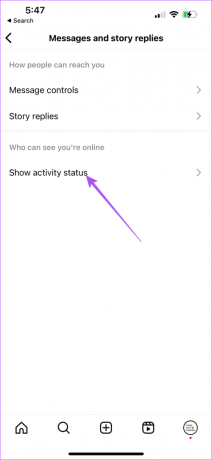
Steg 6: Tryck på reglaget bredvid Aktivitetsstatus för att aktivera det.

Gå tillbaka till chattarna och kontrollera om problemet är löst.
4. Inaktivera flygplansläge
Att använda flygplansläge är en av de största anledningarna till att Instagram-skrivindikatorn inte fungerar på din iPhone. Så du måste kontrollera med din kontakt om flygplansläget är avstängt. Du kan också kontrollera detsamma på din iPhone och inaktivera flygplansläge om det är påslaget.
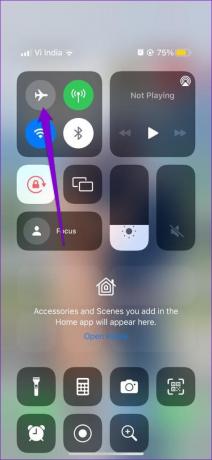
5. Aktivera bakgrundsappuppdatering
Background App Refresh är tänkt att hålla appen uppdaterad medan den körs i bakgrunden på din iPhone. Du kan kontrollera om detsamma har aktiverats för Instagram på din iPhone om du fortfarande inte kan se skrivindikatorn.
Steg 1: Öppna appen Inställningar på din iPhone.

Steg 2: Scrolla ner och tryck på Instagram.

Steg 3: Tryck på reglaget bredvid Background App Refresh för att aktivera det.
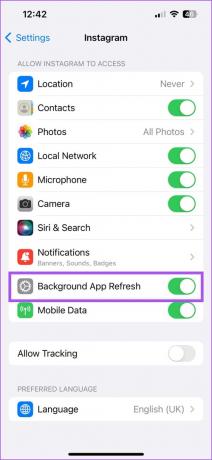
Steg 4: Stäng Inställningar och öppna Instagram för att kontrollera om problemet är löst.

6. Tvinga avsluta och starta om Instagram
Du kan försöka tvinga att avsluta och starta om Instagram för att ge appen en nystart på din iPhone. Detta bör också effektivt hjälpa till att lösa problemet.
Steg 1: Svep uppåt och håll ned på startskärmen på din iPhone för att visa bakgrundsappfönstren.
Steg 2: Svep åt höger för att leta efter Instagram. Svep sedan uppåt för att ta bort appen.

Steg 3: Öppna Instagram igen och kontrollera om problemet är löst.

7. Uppdatera Instagram
Den sista utvägen är att uppdatera Instagram-appen på din iPhone. Detta kommer att hjälpa till att bli av med buggar i appen. Du kan använda följande länk.
Uppdatera Instagram på iPhone
Se Skrivstatus
Dessa lösningar hjälper till att fixa skrivindikatorn som inte visas på Instagram. Du kan också läsa vårt inlägg för att lära dig hur du använder det Tyst läge på Instagram att ta kontroll över aviseringar.
Senast uppdaterad den 5 juli 2023
Ovanstående artikel kan innehålla affiliate-länkar som hjälper till att stödja Guiding Tech. Det påverkar dock inte vår redaktionella integritet. Innehållet förblir opartiskt och autentiskt.



